آیا می خواهید وب سایت خود را به چند زبان در دسترس قرار دهید؟ به طور پیش فرض ، وردپرس از ویژگی های مورد نیاز برای ایجاد یک سایت چندزبانه مناسب برخوردار نیست. به همین دلیل در این آموزش ، ما به شما نحوه ایجاد یک سایت چند زبانه وردپرس را با محبوب WPML پلاگین.

چرا با استفاده از WPML یک سایت وردپرس چند زبانه ایجاد کنید؟ h4>
می توانید از وردپرس به هر زبانی که بخواهید . ایجاد یک وب سایت به هر زبان واحد بسیار آسان است.
پرطرفدارترین تم ها و افزونه های وردپرس نیز > ترجمه آماده که راه اندازی سایت وردپرس را به زبان خود برای هر کسی در دنیا آسان می کند.
با این حال ، به طور پیش فرض وردپرس می تواند همزمان فقط از یک زبان پشتیبانی کند. اگر می خواهید از چندین زبان در یک سایت استفاده کنید تا مخاطبان بسیار گسترده تری را جذب کنید؟
دولت ها ، مشاغل بین المللی و م institسسات آموزشی معمولاً باید وب سایت خود را به چند زبان ارائه دهند. در حالی که ترجمه های ماشینی مانند مدیریت به روزرسانی ها ، و پشتیبان گیری از همه نصب ها.
WPML (افزونه چند زبانه وردپرس) حل می شود با اجازه دادن به وب سایت شما برای چند زبانه این مشکل را ایجاد کنید. برای ایجاد محتوا به زبانهای مختلف می توانید از همان نصب وردپرس استفاده کنید.
رابط کاربری آسان برای مدیریت ترجمه ارائه می دهد. همچنین گزینه های تغییر زبان را برای کاربران شما اضافه می کند.
با این گفته ، بیایید ببینیم که چگونه می توانید در عرض چند دقیقه یک وب سایت چند زبانه وردپرس با WPML ایجاد کنید.
ایجاد سایت چند زبانه وردپرس با WPML h4>
اولین کاری که باید انجام دهید این است که افزونه WPML (چند زبانه وردپرس) . برای جزئیات بیشتر ، به راهنمای گام به گام ما در نحوه نصب افزونه وردپرس .
توجه: WPML یک افزونه پولی است ، اما تا کنون جامع ترین گزینه است. دلیلی وجود دارد که بیش از 400000 وب سایت از WPML برای ایجاد یک سایت وردپرس چند زبانه استفاده می کنند.
پس از فعال شدن ، افزونه مورد منویی جدید با عنوان “WPML” را در فهرست وردپرس شما اضافه می کند. برای اولین بار با کلیک بر روی آن ، شما را به جادوگر تنظیمات افزونه هدایت می کند.
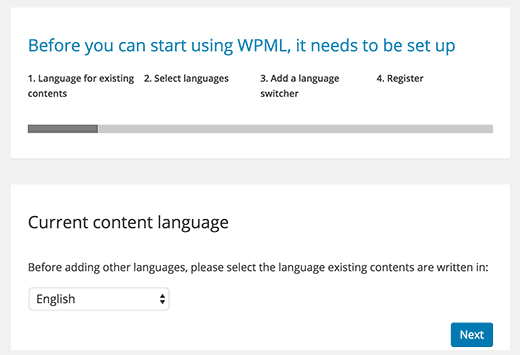
WPML به طور خودکار زبان سایت WordPress شما را تشخیص می دهد. اگر می خواهید اکنون می توانید آن را تغییر دهید.
برای ادامه بر روی دکمه بعدی کلیک کنید.
در صفحه بعد از شما خواسته می شود زبانهایی را که می خواهید در سایت خود فعال کنید انتخاب کنید. به سادگی زبان ها را از لیستی که می خواهید به سایت خود اضافه کنید انتخاب کنید.
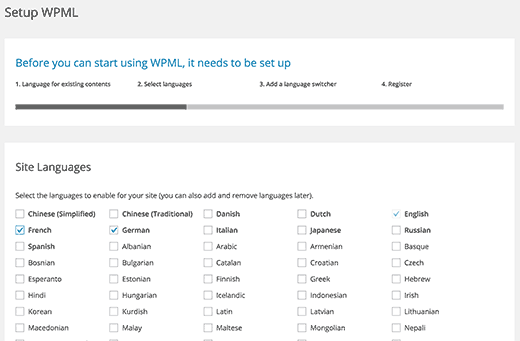
در صورت نیاز همیشه می توانید بعداً زبانها را اضافه یا حذف کنید. پس از انتخاب زبانهای سایت خود ، روی دکمه بعدی کلیک کنید.
اکنون از شما خواسته می شود که یک تعویض کننده زبان به سایت خود اضافه کنید. این تعویض کننده زبان به شما امکان می دهد تا زبانی را برای مشاهده محتوا به زبان دلخواه خود انتخاب کنند.
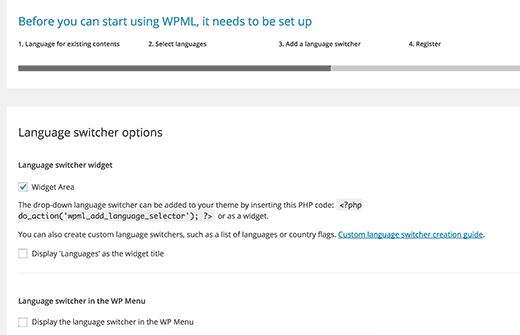
WPML به شما امکان می دهد به طور خودکار تعویض کننده محتوا را به عنوان یک ابزارک نوار کناری ، در منوی پیمایش خود اضافه کنید یا به صورت یک لیست ساده نمایش دهید.
علاوه بر این ، می توانید پرچم ها یا متن را برای تعویض زبان انتخاب کنید. پس از انتخاب ، بر روی دکمه بعدی کلیک کنید.
به عنوان مرحله آخر ، از شما خواسته می شود که کلید سایت خود را وارد کنید. اگر هنوز یکی ایجاد نکرده اید ، می توانید بر روی دکمه “ایجاد یک کلید برای این سایت” کلیک کنید.
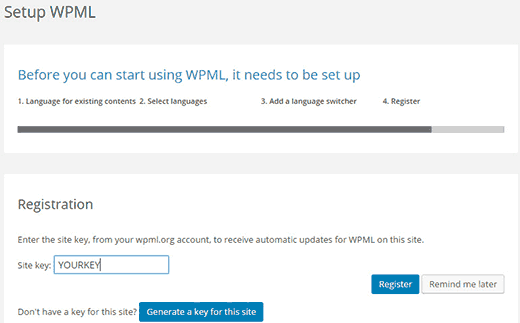
با این کار شما به وب سایت WPML خواهید رفت و در آنجا از شما خواسته می شود سایتی را که از آن می آیید به حساب WPML خود اضافه کنید.
پس از افزودن سایت خود ، می توانید بر روی آن کلیک کنید تا به کلید سایت خود دسترسی پیدا کنید. این کلید را در سایت وردپرس خود کپی و جایگذاری کنید.
این همه شماست که جادوگر راه اندازی WPML را با موفقیت به پایان رسانده اید. اکنون می توانید بر روی دکمه Finish کلیک کنید تا از تنظیمات خارج شوید.
افزودن محتوای چند زبانه به WordPress با WPML
WPML ترجمه هر منطقه از سایت وردپرس خود به چندین زبان را واقعاً آسان می کند.
شما قادر خواهید بود پست ها ، صفحات ، برچسب ها ، دسته ها و مضامین وردپرس خود را به راحتی به زبان های دلخواه خود ترجمه کنید.
افزودن پست ها و صفحات چند زبانه h4>
برای مشاهده پست های موجود خود کافیست بر روی منوی پست ها کلیک کنید. ستون های زبان را در کنار عنوان پست خود مشاهده خواهید کرد.
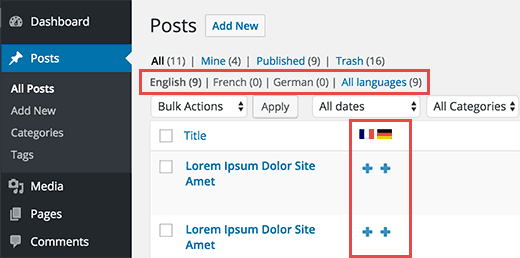
WPML فرض می کند که محتوای موجود شما به زبان اصلی سایت شما است. این دکمه های افزودن را برای هر زبان در کنار پست های شما نشان می دهد. برای ترجمه یک پست بر روی دکمه افزودن در زیر زبان کلیک کنید.
با ویرایش یک پست می توانید ترجمه ها را نیز مدیریت کنید.
در صفحه ویرایش پست ، متوجه جعبه متای جدید “Language” برای مدیریت ترجمه ها می شوید.
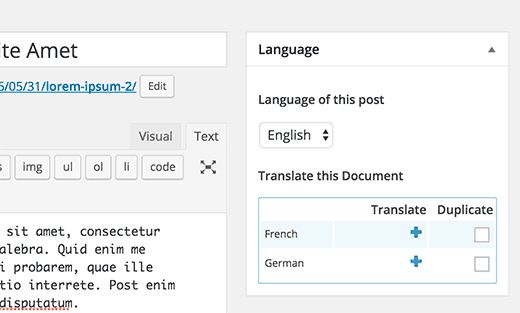
شما می توانید محتوای ترجمه شده را خود اضافه کنید یا می توانید کاربران و نویسندگان را به سایت وردپرس خود اضافه کنید و از آنها بخواهید محتوای شما را برای شما ترجمه کنند.
WPML همچنین روش بهتری برای مدیریت کاربرانی که به عنوان مترجم در وب سایت شما کار می کنند ، ارائه می دهد. اگر برنامه CMS چند زبانه خود را خریداری کرده اید ، می توانید از ماژول مدیریت ترجمه آنها استفاده کنید.
ماژول مدیریت ترجمه به شما امکان می دهد بدون توجه به نقشی که در سایت وردپرس شما دارند ، به عنوان مترجم کاربران را اضافه کنید. حتی می توانید مشترکین به عنوان مترجم.
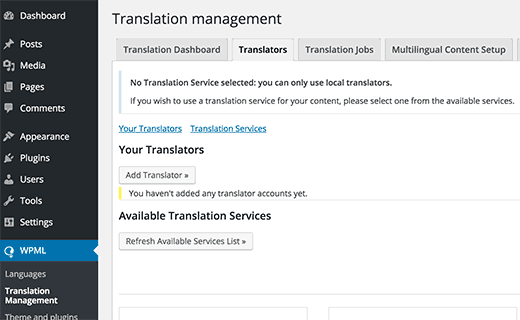
به جای ویرایش پست ها ، این مترجمان می توانند ترجمه ها را مستقیماً در WPML اضافه کنند.
افزودن ترجمه برای دسته ها و برچسب ها h4>
WPML به شما این امکان را می دهد تا عنوان دسته ها و برچسب ها یا هر طبقه بندی های سفارشی که ممکن است استفاده کنید.
به WPML »ترجمه طبقه بندی بروید و طبقه بندی های سفارشی را که می خواهید ترجمه کنید بارگیری کنید.
به عنوان مثال: در این تصویر صفحه دسته ها را انتخاب کردیم و همه دسته ها از سایت نمونه ما نمایش داده شد.
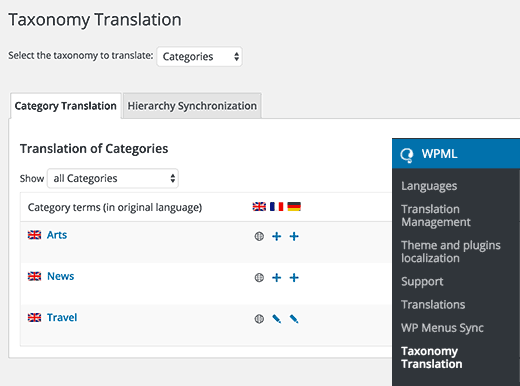
برای اضافه کردن ترجمه ، روی دکمه افزودن در کنار اصطلاح طبقه بندی کلیک کنید.
ترجمه منوهای پیمایش h4>
وردپرس همراه با منوی پیمایش . WPML به شما امکان می دهد آن را درست مانند ترجمه پست ها یا طبقه بندی ها ترجمه کنید.
از صفحه ظاهر “منوها” در سایت خود دیدن کنید. اگر بیش از یک منو دارید ، منویی را که می خواهید ترجمه کنید انتخاب کنید.
در ستون سمت راست ، منوی خود را با پیوندهایی برای ترجمه به زبانهای دیگر فعال شده در سایت خود مشاهده خواهید کرد.
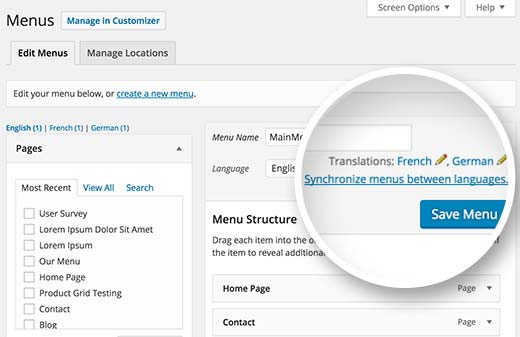
با کلیک بر روی یک زبان ، منوی جدیدی برای آن زبان ایجاد می شود. شما باید همان موارد منو را که در فهرست اصلی زبان خود دارید اضافه کنید.
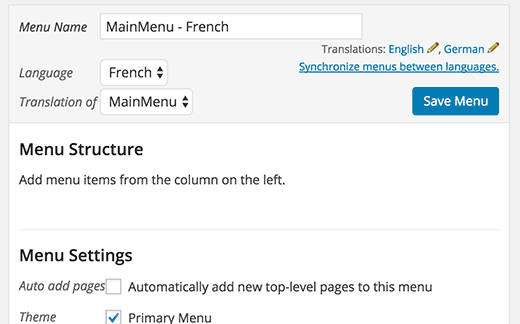
اگر پست ها و صفحات خود را در منوهای ناوبری دارید ، ابتدا باید آنها را ترجمه کنید. پس از آن می توانید آنها را از برگه های سمت چپ در صفحه های منوی ویرایش اضافه کنید.
برای ذخیره منوی خود ، فراموش نکنید که روی دکمه ذخیره کلیک کنید.
ترجمه مضامین ، پلاگین ها و سایر متن ها با WPML
CMS چند زبانه WPML به شما امکان می دهد بین ترجمه های رسمی مضامین و پلاگین ها یکی را انتخاب کنید یا از مترجم رشته خود استفاده کنید.
به صفحه WPML »محلی سازی مضامین و پلاگین ها بروید.
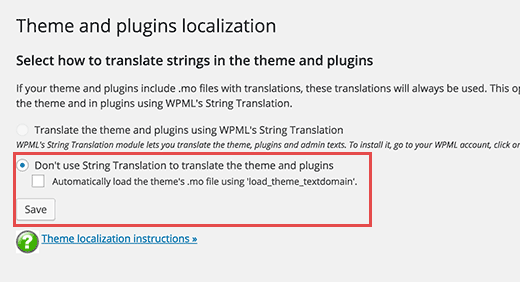
به طور پیش فرض ، علامت “عدم استفاده از رشته برای ترجمه موضوع و پلاگین ها” را مشاهده خواهید کرد. در زیر آن ، کادر تأیید دیگری برای بارگیری خودکار پرونده .mo موضوع با استفاده از “load_theme_textdomain” مشاهده خواهید کرد.
می توانید این کادر را علامت بزنید تا ببینید آیا فایل ترجمه ای برای موضوع شما موجود است. این فقط با مضامین بارگیری شده از فهرست موضوع WordPress.org کار می کند.
این تنظیم برای اکثر وب سایت ها خیلی خوب کار نمی کند. همه تم ها و افزونه های وردپرس ترجمه در دسترس ندارند. در بعضی موارد ترجمه ها خوب یا ناقص نیستند.
ما برای ترجمه صحیح موضوع و پلاگین های سایت خود از ماژول ترجمه رشته ای WPML استفاده می کنیم.
این ماژول همچنین به شما امکان می دهد زمینه های سفارشی a را ترجمه کنید > ، ابزارک ها و سایر رشته های قابل ترجمه تولید شده توسط وردپرس.
امیدواریم این مقاله به شما کمک کند تا یاد بگیرید چگونه یک سایت چندزبانه وردپرس با WPML ایجاد کنید. همچنین ممکن است بخواهید لیست ما 40 ابزار مفید برای مدیریت و رشد وبلاگ وردپرس خود .
اگر این مقاله را دوست داشتید ، لطفاً در کانال YouTube برای آموزش های ویدئویی وردپرس. همچنین می توانید ما را در Twitter و فیس بوک .
منبع:
https://www.wpbeginner.com/plugins/how-to-create-a-multilingual-wordpress-site-with-wpml/.
